Windows10:文档打开另存有捷径
在打开或另存文档时,每次是不是为层层点击才能确定目标而感到繁琐?其实,我们可以借助于FileBox eXtender(简称FBX)软件,将常用路径安排到对话框或窗口标题栏中,一键点击按钮即可选择常用文件夹。
1. 添加常用文件夹
首先,要将常用的文件夹添加到FBX的Favorites列表中。有两种方法可实现添加。
第一种方法是集中添加,可一次性添加多个喜欢的文件夹。点击系统托盘上的FBX软件图标,选择Configure命令,进入软件配置窗口。点击Favorites选项卡,添加自己喜欢的文件夹。点击New Item按钮,通过浏览的方式找到需要添加的文件进行添加,添加的项目会出现在设置窗口右侧的窗格内。如果要给添加的项目需分组,可点击Add Separator按钮在组与组之间添加一条分隔线。若希望出现下级子菜单,则点击New Sub-Menu按钮添加子菜单(图1)。
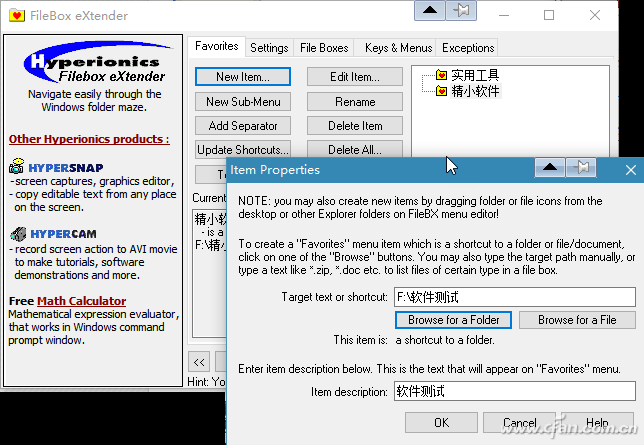
第二种方法是随时分散添加。进入Windows 10资源管理器,选中一个文件夹,然后点击窗口标题栏右侧新增的收藏按钮(文件夹上标有红心的按钮),从下拉列表中选择“ADD:"<当前文件夹名称>"”选项,即可为自己喜欢的收藏列表添加一个新的项目(图2)。
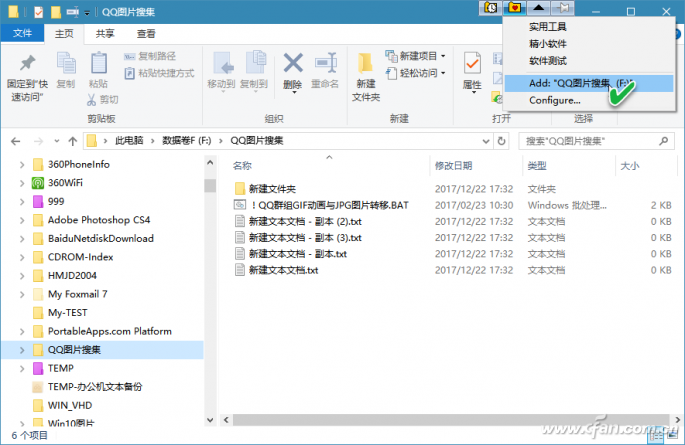
2. 常用文件夹便捷访问
常用文件夹添加到FBX收藏列表之后,就可以在任何一个开启的窗口或对话框中快速访问这些文件夹了。
在打开文件的对话框中访问常用文件夹的内容,点击打开对话框后,点击窗口右上角的收藏按钮,然后在菜单中选择需要的项目,即可快速到达目标文件夹(图3)。在“保存”对话框、其他窗口中访问常用文件夹亦是如此简单。
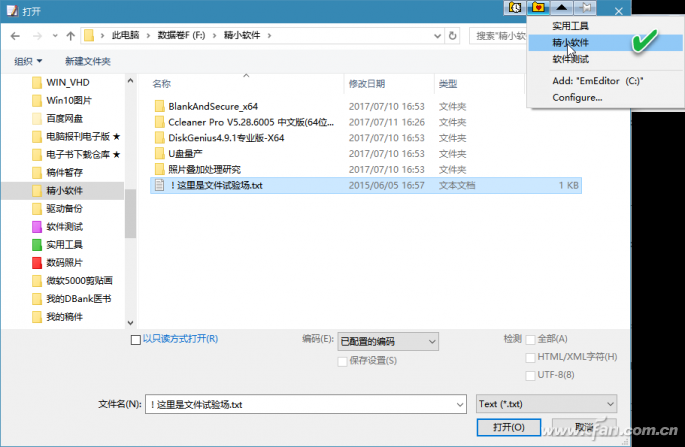
小提示:
FBX软件默认为每个窗口的右上角均添加文件夹快速打开图标。如果有的软件不需要此附加功能,可通过FBX设置窗口的Exceptions选项卡,设置需要排除的程序(图4)。
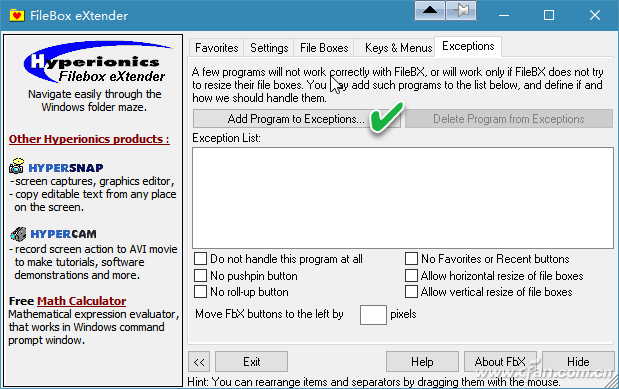
扩展阅读:Favorites按钮旁另有三个按钮。图钉按钮可将窗口置于最前端,黑三角按钮可将当前窗口缩为一条(再次点击还原窗口),而钟表文件夹按钮可列出最近访问的文件夹。










 苏公网安备32032202000432
苏公网安备32032202000432